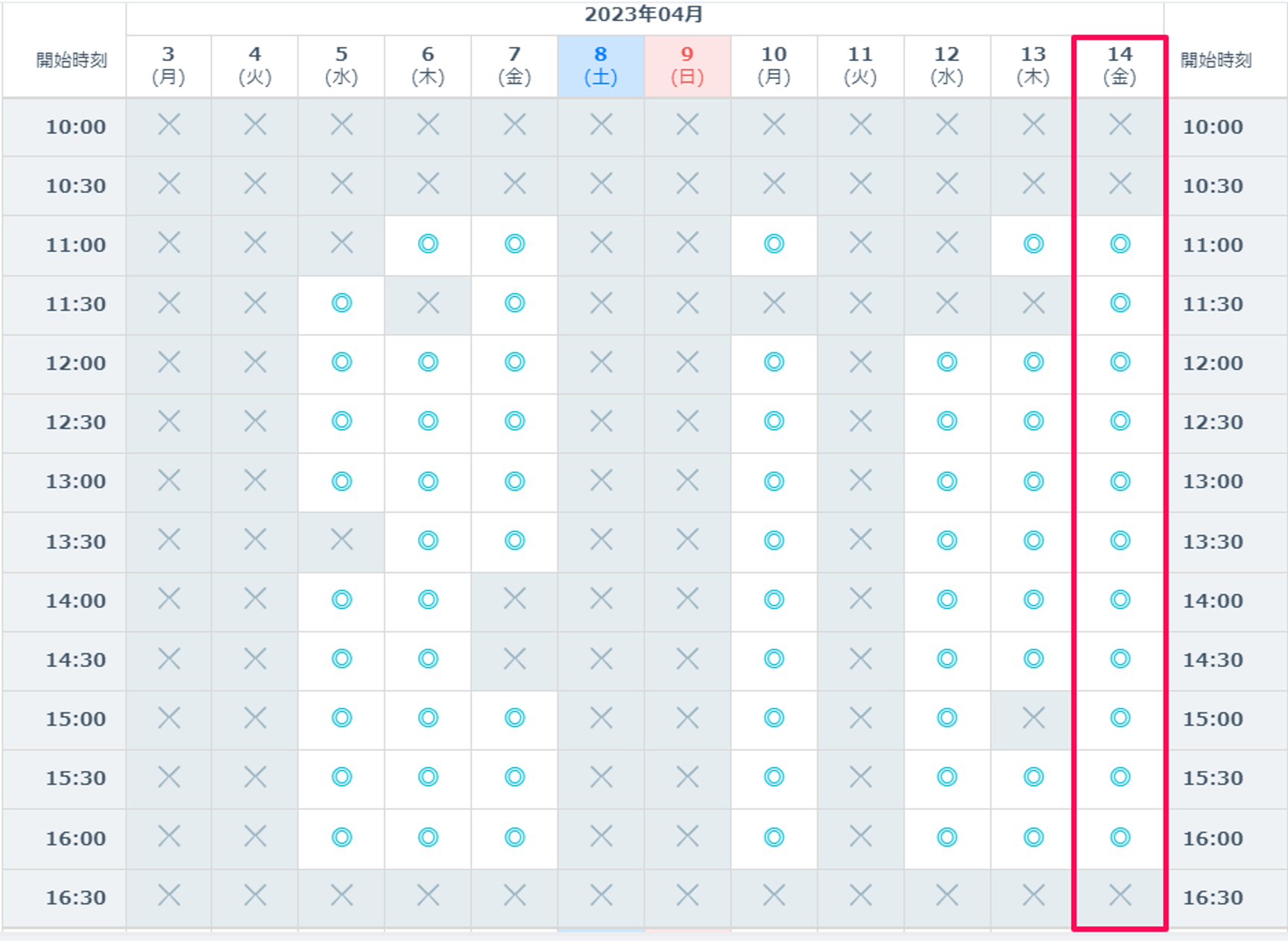「表示日程」タブ
このタブの概要
「表示日程」タブでは、ブックボード内のカレンダーに表示する日程・日時の範囲を設定することが可能です。
各項目の説明
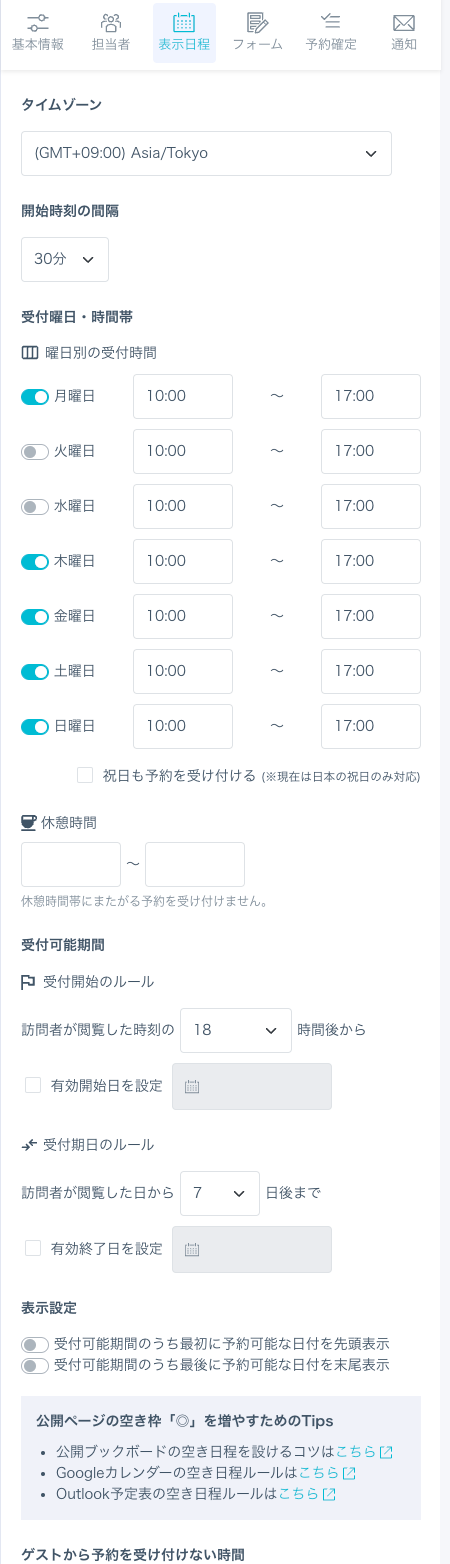
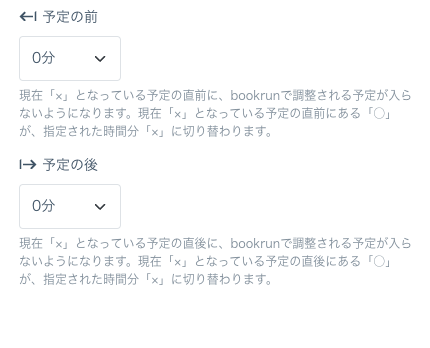
タイムゾーン
ブックボードのタイムゾーンの設定が可能です。(※日本国内の場合、デフォルト値の「Asia/Tokyo」を設定してください。)
<※注意点>タイムゾーンが変更されると表示日時が大きく変わります。変更にはくれぐれもご注意ください。
開始時刻の間隔
15・30・60・90・120分の間隔で設定が可能です。例えば、「11:30~開始」、「12:00~開始」のように30分おきを開始時刻とされたい場合はここでの設定は「30」となります。
受付曜日・時間帯
設定したい曜日・時間帯を設定することが可能です。
「祝日も予約を受け付ける」に✅をいれると、カレンダー上で祝日も予約を受け付ける設定(◎表示)となります。デフォルトはチェックなしとなっています。
休憩時間
休憩時間の設定時間の設定が可能です。休憩時間として設定した時間帯は、カレンダー上で自動で✕(受付不可)の表示になります。受付を行いたくない時間帯はこちらで設定してください。
受付可能期間
- 「受付開始のルール」:
訪問者(ブックボード回答者)がブックボードを閲覧した時点の時刻の何時間後から受付可能とするかの設定を行うことが可能です。
- 「受付期日のルール」:
訪問者(ブックボード回答者)がブックボードを閲覧した時点の日の何日後まで受付可能として表示するかの設定を行うことが可能です。
表示設定
- 「受付可能期間のうち最初に予約可能な日付を先頭表示」:
受付可能期間で設定した期間内で、予約受付が可能となっている最も早い日付をカレンダー上で先頭表示します。
- 「受付可能期間のうち最後に予約可能な日付を末尾表示」:
受付可能期間設定した期間内で、予約受付が可能となっている最後の日付をカレンダー上の末尾に表示します。
ゲストから予約を受け付けない時間
予定の前後で受付したくない時間の設定が可能です(0・15・30・45・60・カスタムの設定が可能)。
例えば、12:00~12:30の予定がある場合、「予定の前」を「30」、「予定の後」を「30」とすると11:30~12:00、12:30~13:00の時間帯には受付が入らないようカレンダー上で✕(受付不可)表示となります。
受付可能期間の設定詳細
<「訪問者が閲覧した時刻の○時間後から」を設定した場合>
▼何も設定していないカレンダー
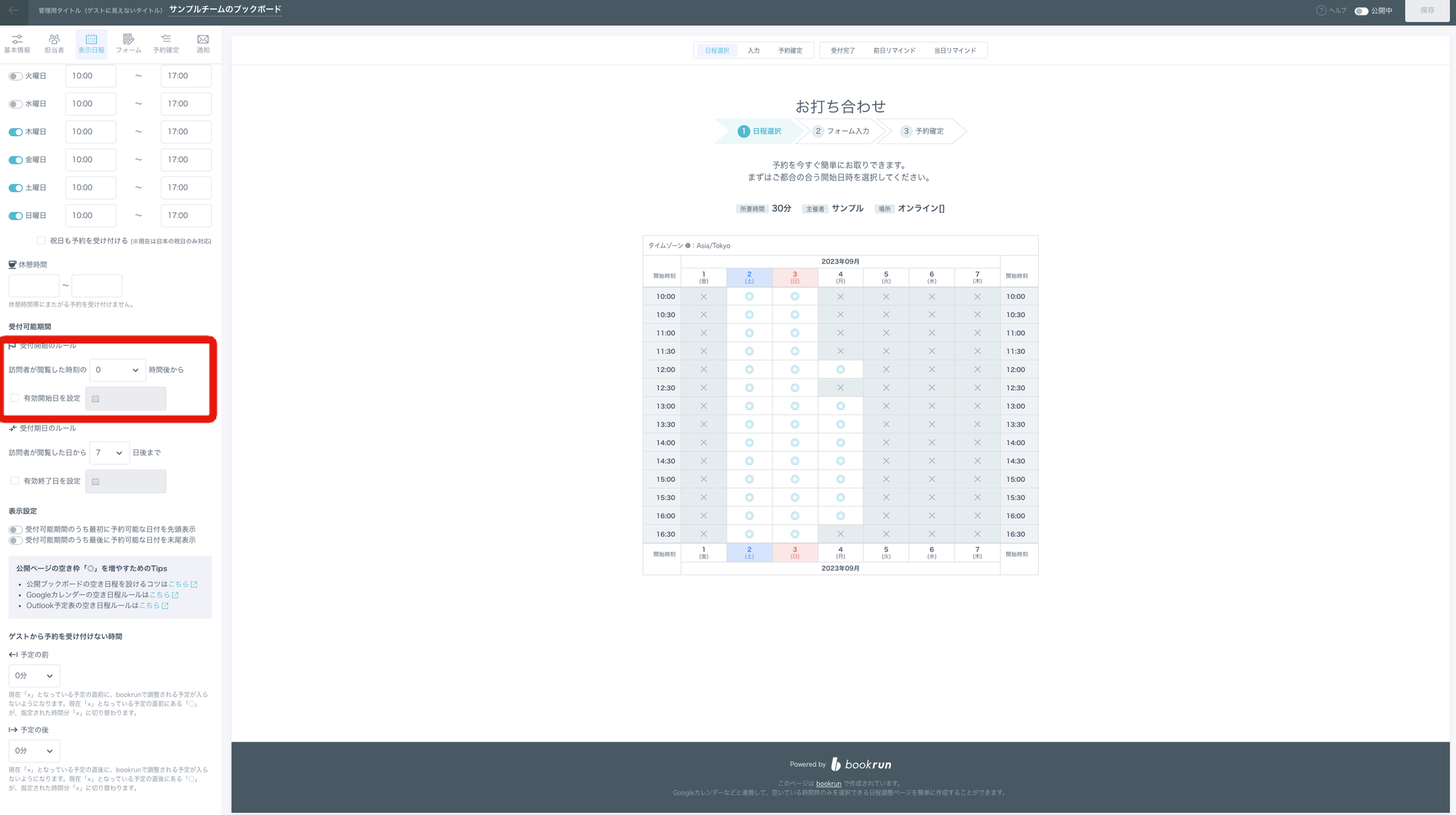
(↓)
▼設定を変更したカレンダー
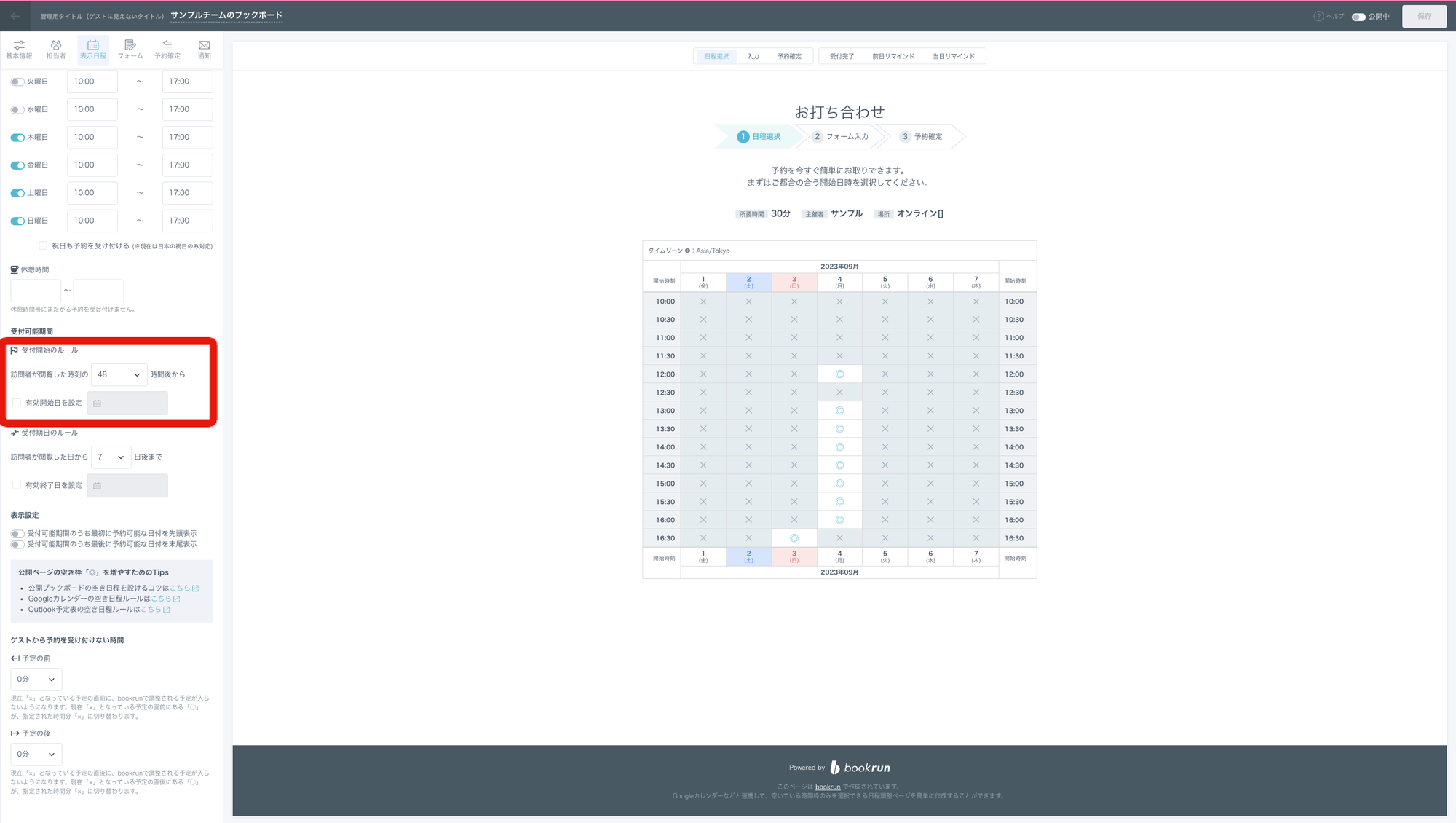
<「有効開始日」を設定した場合>
▼何も設定していないカレンダー
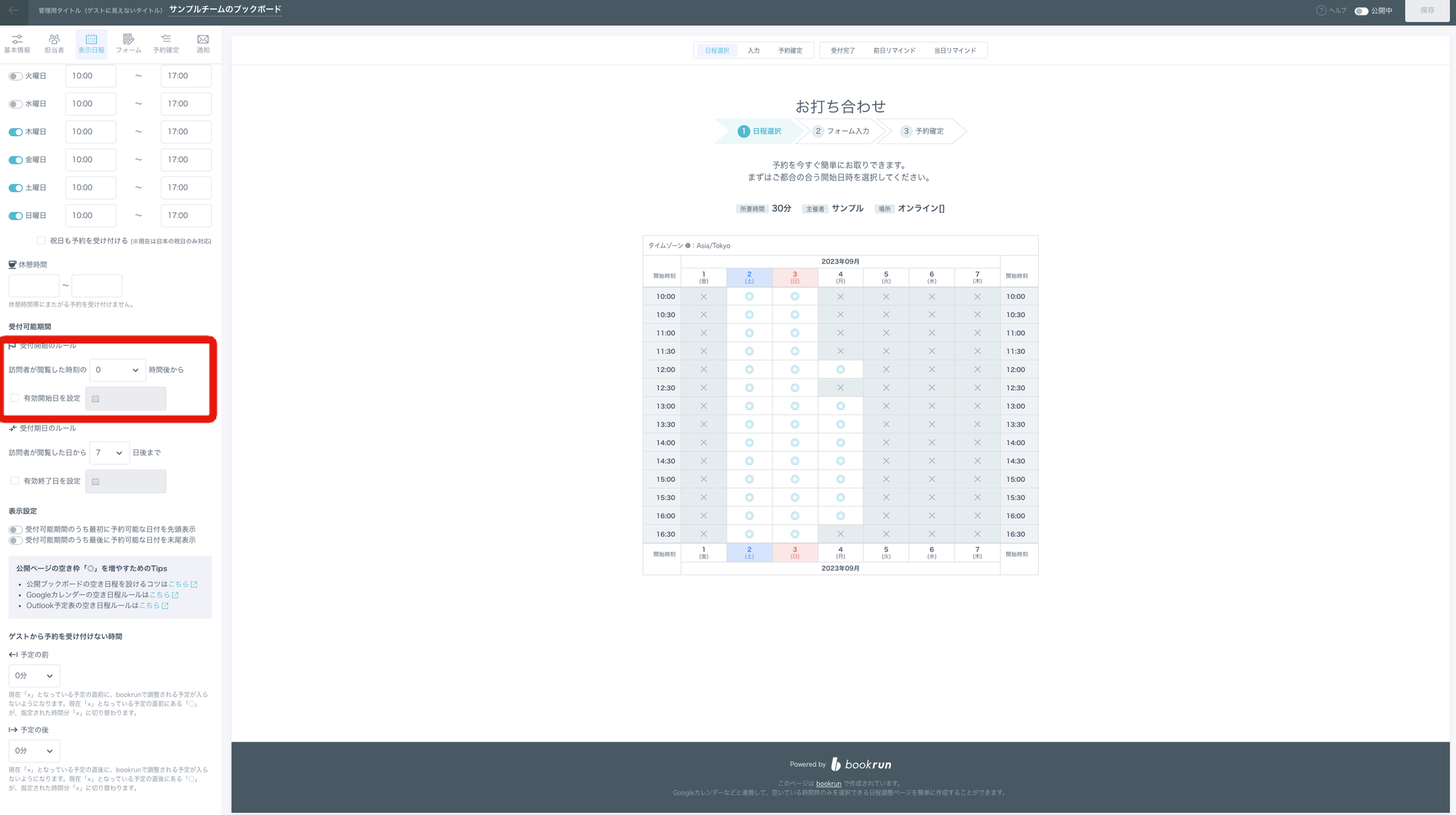
(↓)
▼設定を変更したカレンダー
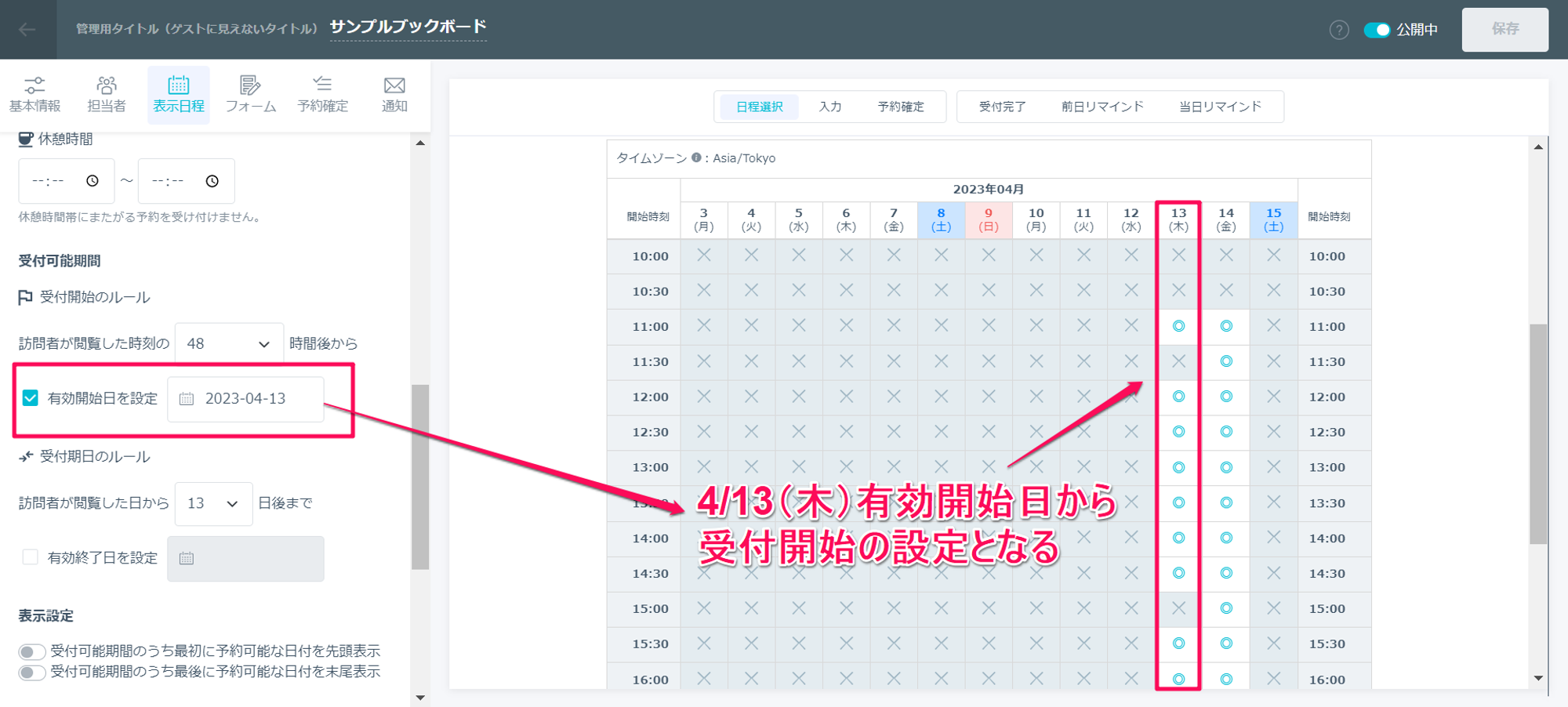
<「訪問者が閲覧した日から○日後まで」を設定した場合>
▼何も設定していないカレンダー
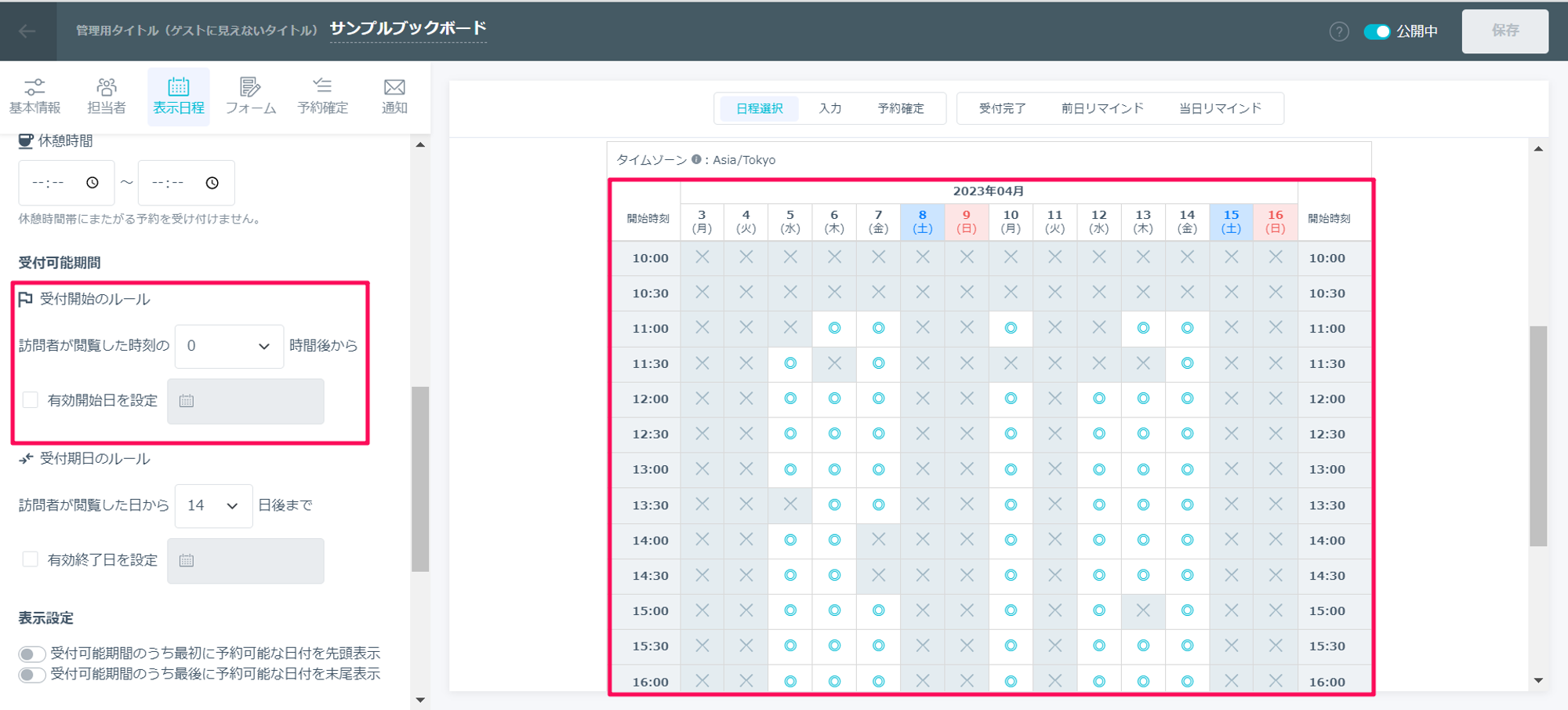
(↓)
▼設定を変更したカレンダー
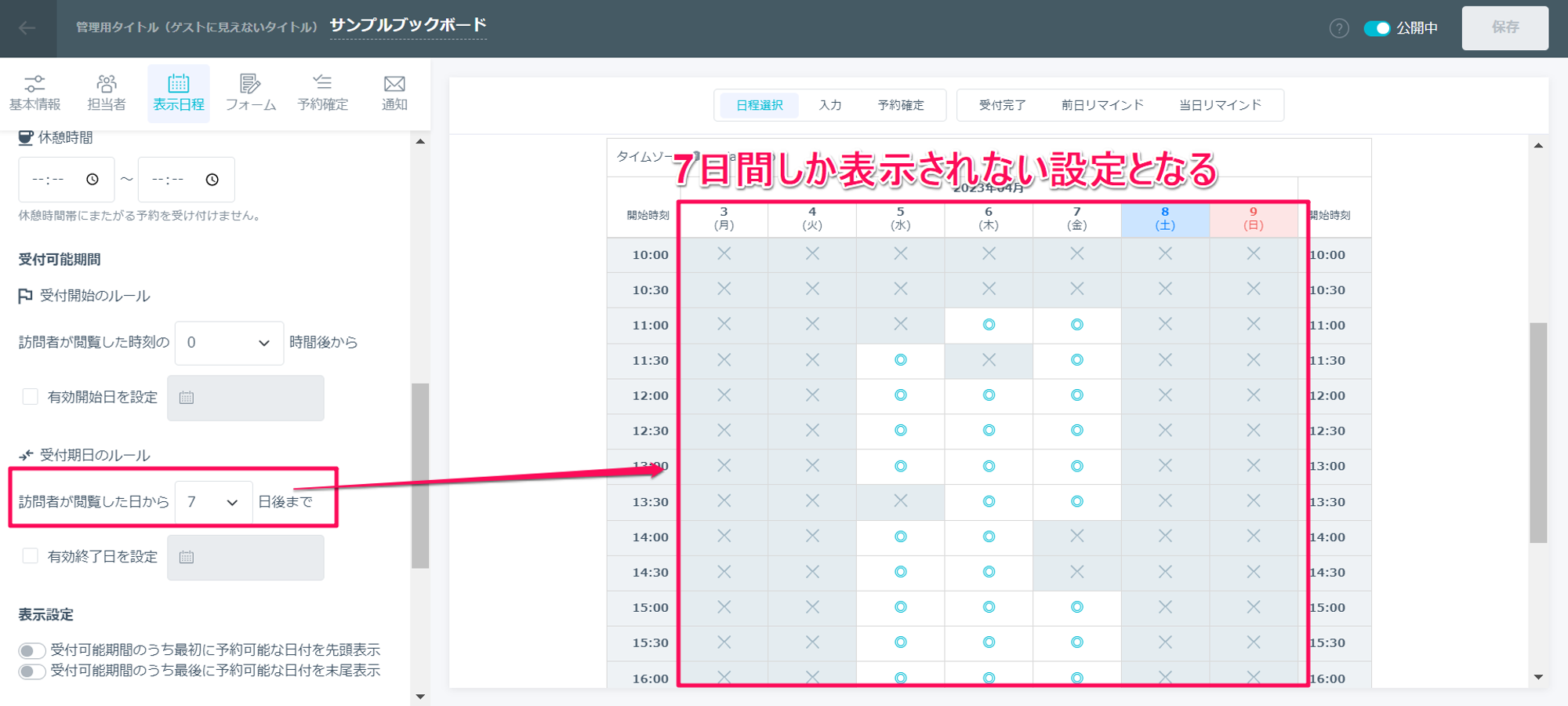
<「有効終了日」を設定した場合>
▼何も設定していないカレンダー
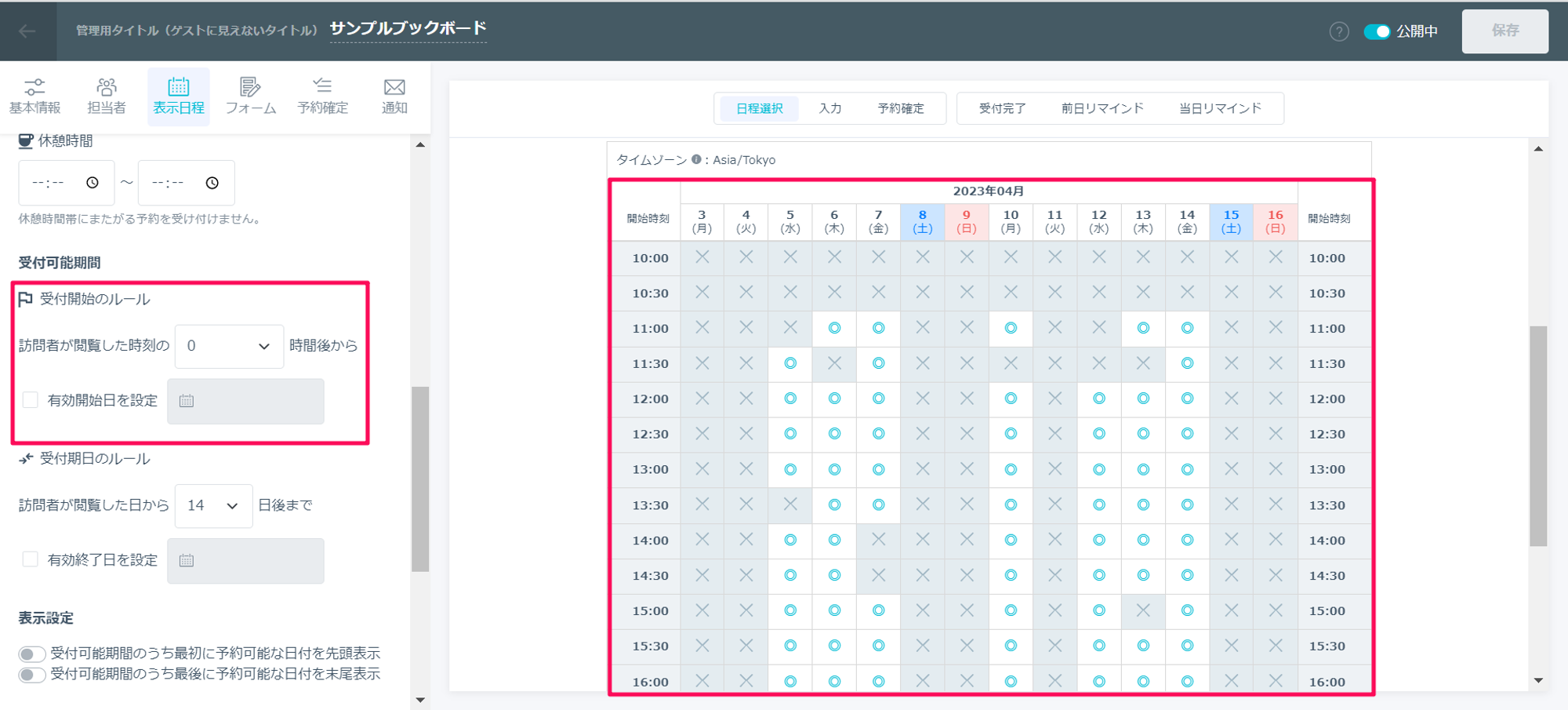
(↓)
▼設定を変更したカレンダー
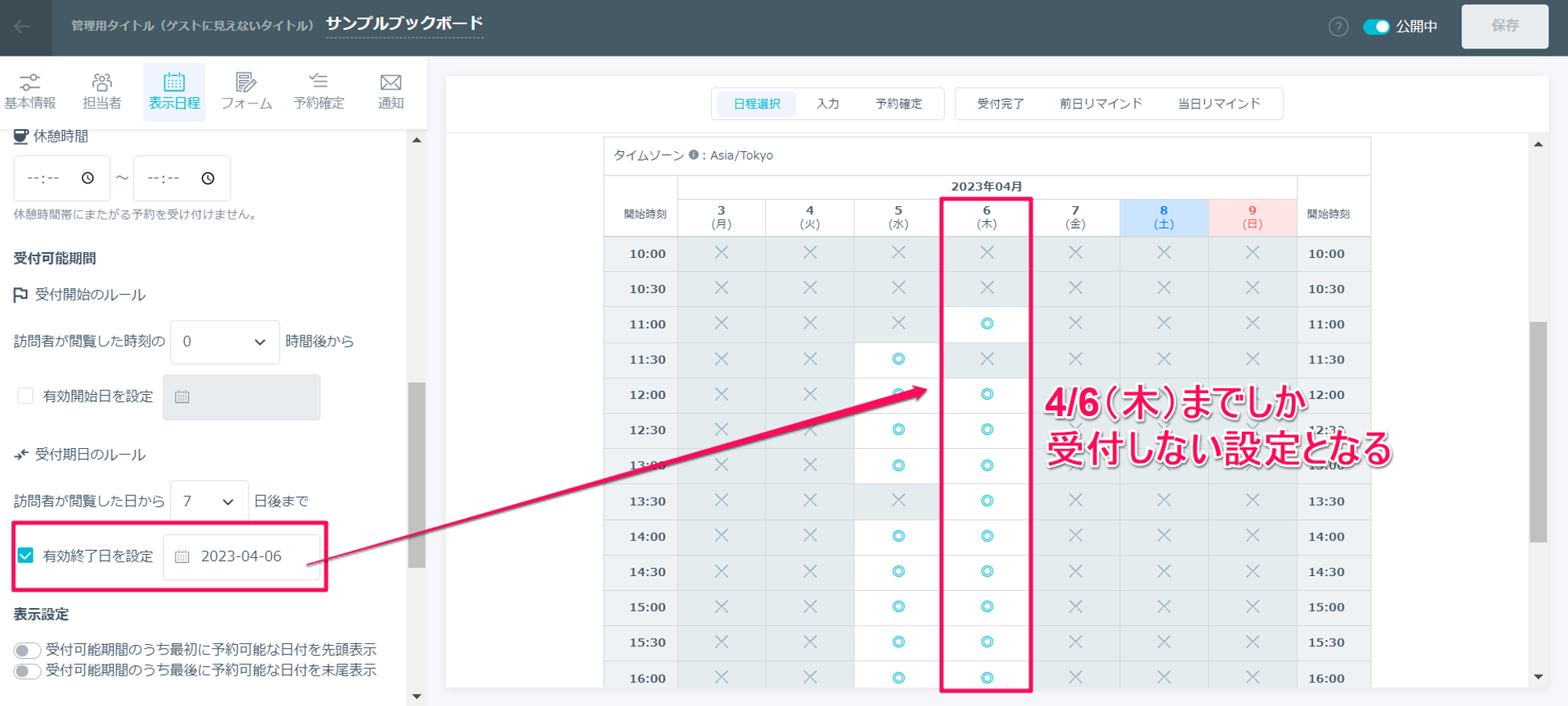
表示設定について(詳細)
以下のカレンダーの場合、
- 4/5(水)が一番最初に受付が可能な日付
- 4/14(金)が一番最後に受付が可能な日付 となります。
表示設定を行うことで、例えば4/3(月)や4/4(火)、4/15(土)や4/16(日)など、全日✕になっている日程を除くことが可能となります。
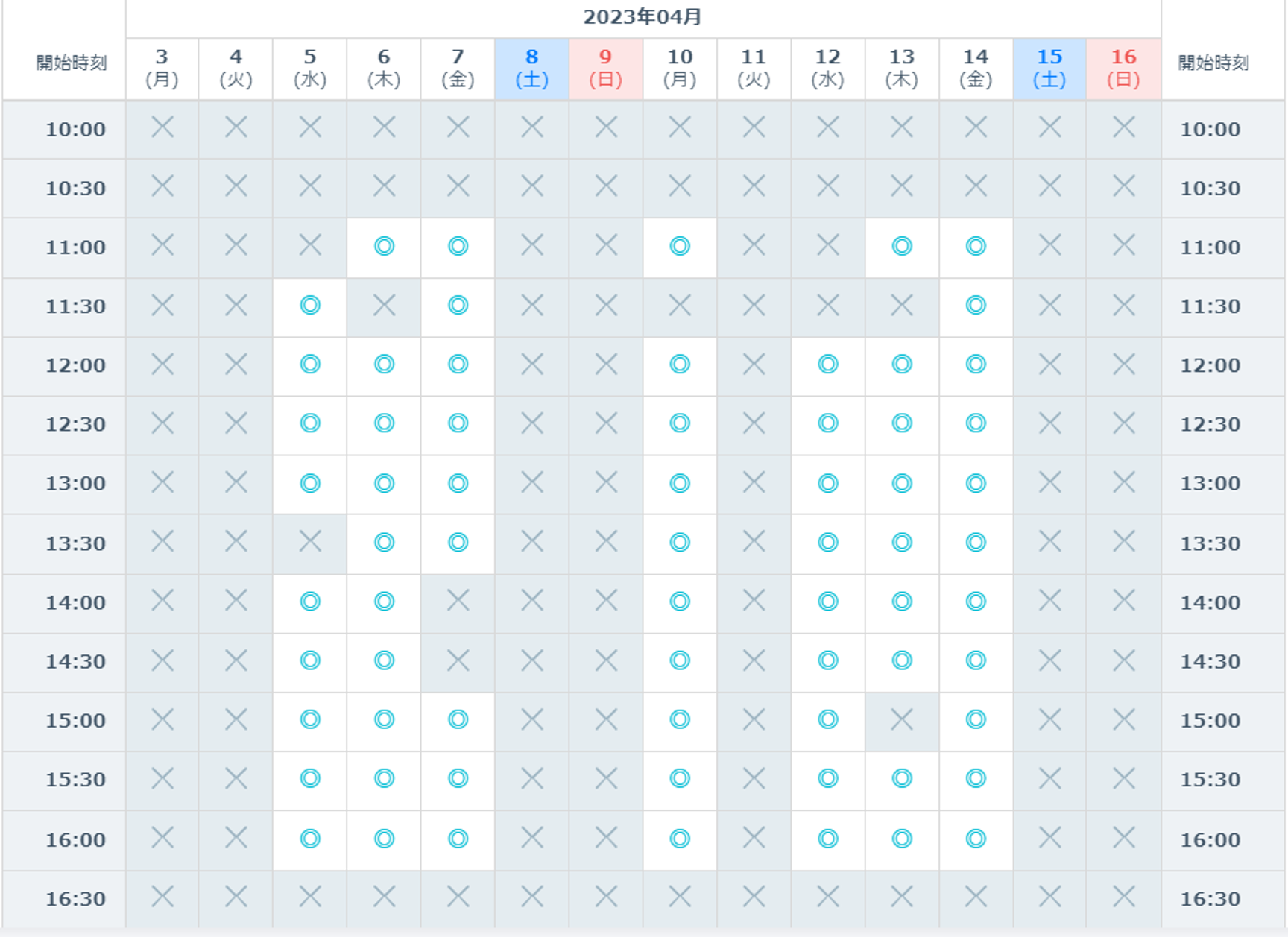
<上記のカレンダーで「受付可能期間のうち最初に予約可能な日付を先頭表示」にチェックを入れた場合>

全日✕となっていた4/3(月)・4/4(火)が非表示となり、4/5(水)が先頭表示となりました。
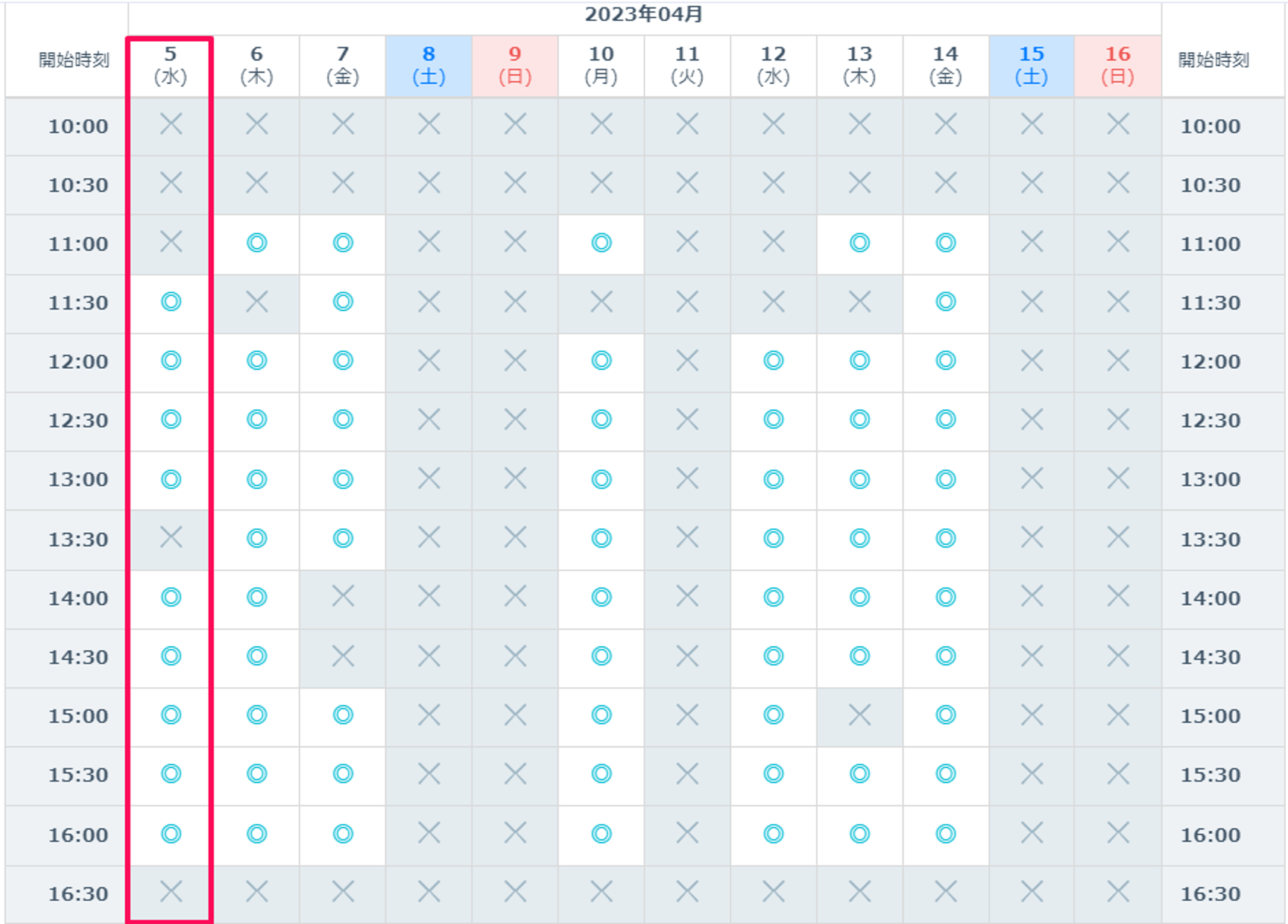
<上記のカレンダーで「受付可能期間のうち最後に予約可能な日付を末尾表示」にチェックを入れた場合>

全日✕となっていた4/15(土)・4/16(日)が非表示となり、4/14(金)が末尾表示となりました。